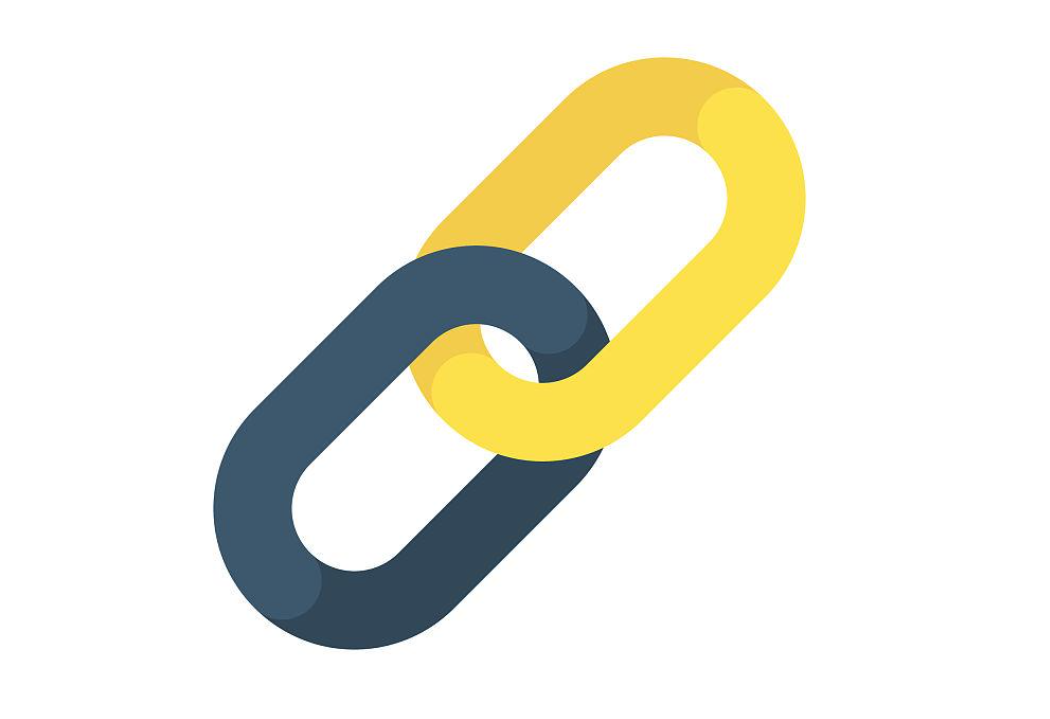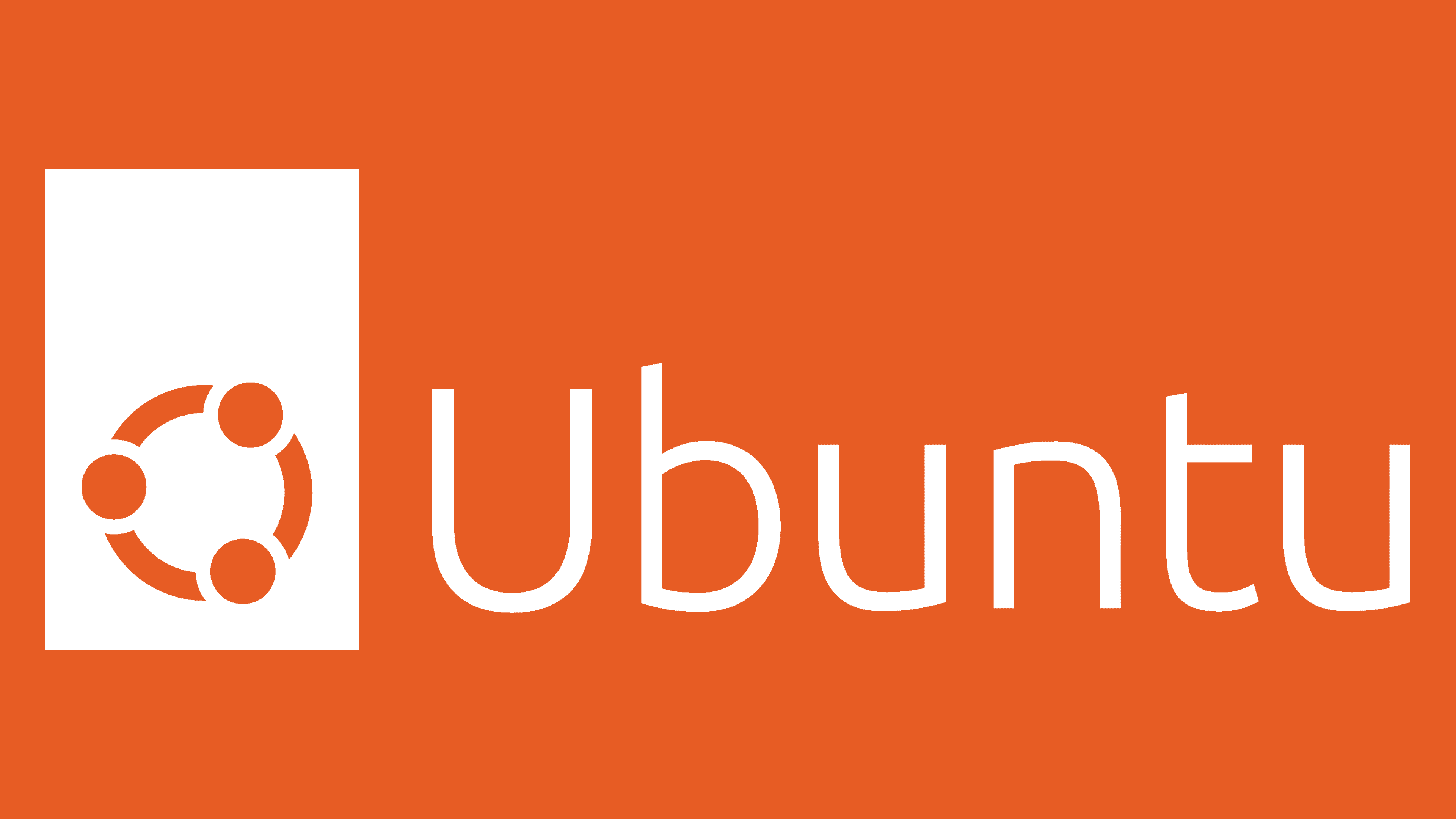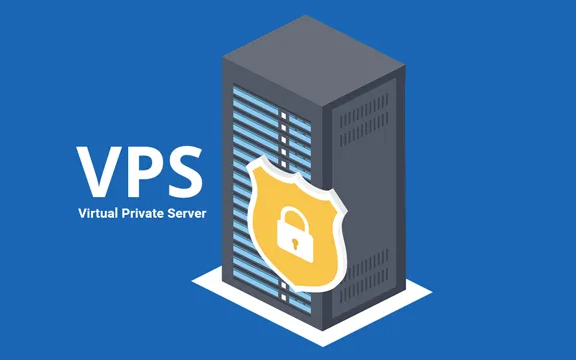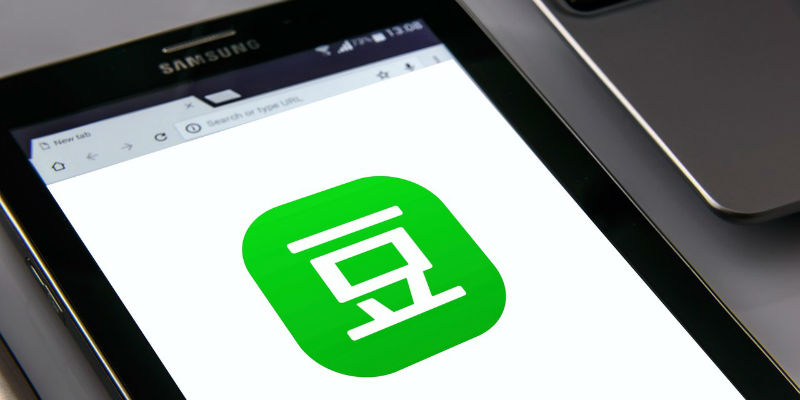在Ubuntu系统的使用过程中,有时出于特定的测试、开发需求,或者对网络环境有特殊的配置要求,我们可能需要关闭防火墙。然而很多人对于Ubuntu系统知之甚少,所以对于如何关闭防火墙更是不知如何下手。为此,小编今天就为大家带来Ubuntu系统中关闭防火墙的多种方法及其注意事项。
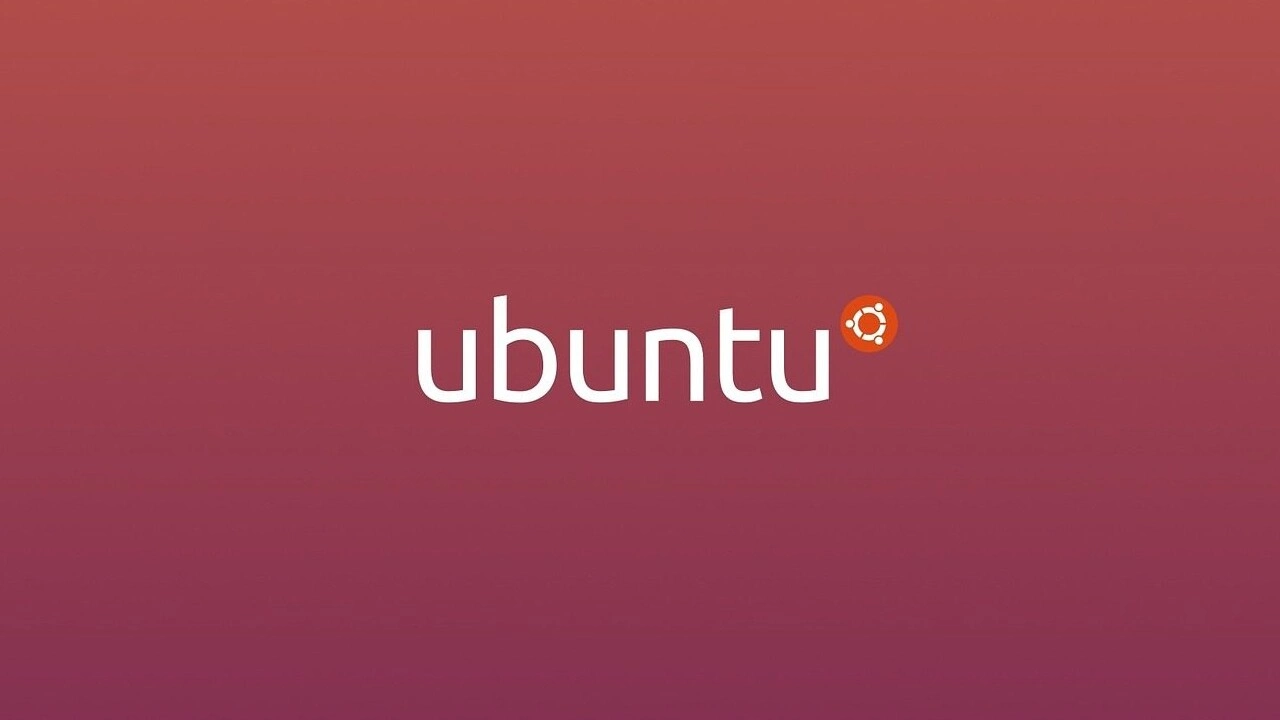
一、ubuntu防火墙怎么关闭?
使用UFW关闭防火墙
UFW(UncomplicatedFirewall)是Ubuntu系统中默认的防火墙管理工具,操作相对简单直观。
1、检查防火墙状态:在关闭防火墙之前,建议先查看其当前状态,以便确认是否需要关闭以及后续操作是否生效。打开终端,输入以下命令:sudoufwstatus执行该命令后,如果显示“Status:active”,则表明防火墙处于开启状态;若显示“Status:inactive”,则说明防火墙已经关闭。
2、关闭防火墙:当确认防火墙处于开启状态且需要关闭时,在终端中输入以下命令:sudoufwdisable系统可能会提示你输入用户密码进行确认,输入正确密码后回车。执行该命令后,防火墙将立即关闭。此时,再次使用“sudoufwstatus”命令查看防火墙状态,应显示“Status:inactive”,表示防火墙已成功关闭。
通过iptables关闭防火墙
iptables是Linux系统中强大的包过滤防火墙工具,虽然在Ubuntu中默认使用UFW,但底层也是基于iptables实现的。通过iptables关闭防火墙的操作相对复杂一些,且需要谨慎操作,因为错误的配置可能会导致网络连接问题。
查看iptables规则:在修改iptables配置前,务必先查看当前的规则,以便在需要时恢复原状。在终端中输入以下命令查看所有链的规则:sudoiptables-L。同时,为了查看NAT表的规则,可输入:sudoiptables-tnat-L仔细记录下这些规则,尤其是链的默认策略。
2.关闭防火墙:如果只是简单地清除所有规则,可使用“iptables-F”命令,但这并不意味着真正关闭了iptables。若链的默认策略是DROP,清除规则后可能会阻止任何访问,包括远程ssh管理连接。因此,更安全的关闭防火墙命令如下:
sudoiptables-PINPUTACCEPT
sudoiptables-PFORWARDACCEPT
sudoiptables-POUTPUTACCEPT
sudoiptables-F
上述命令依次将INPUT、FORWARD、OUTPUT链的默认策略设置为ACCEPT,然后清除所有规则。这样,在关闭防火墙功能的同时,不会因默认策略问题导致网络访问异常。同样,若要查看NAT表相关的设置,可在操作后使用“sudoiptables-tnat-L”命令查看。
二、ubuntu关闭防火墙有什么需要注意?
1、网络安全风险:关闭防火墙后,系统将直接暴露在网络环境中,容易受到外部攻击,如恶意扫描、端口探测、入侵尝试等。因此,在关闭防火墙之前,请确保已经采取了其他有效的安全措施,如使用强密码、定期更新系统和软件、限制SSH登录源IP等,以保障系统安全。同时,在完成特定任务后,应及时重新开启防火墙。
2、远程连接问题:如果在远程服务器上关闭防火墙,尤其是通过SSH连接进行操作时,要特别注意。因为防火墙关闭后,可能会导致SSH连接中断,无法再次连接到服务器。所以,在关闭防火墙之前,建议先检查是否开放了必要的端口,或者确保有其他可靠的远程连接方式,以便在出现问题时能够重新配置网络和防火墙。
3、测试环境优先:在对生产环境中的服务器进行防火墙关闭操作前,强烈建议先在测试环境中进行充分测试,观察关闭防火墙后系统和相关应用程序的运行情况,确认不会对业务造成影响后,再在生产环境中实施。
文章名称:《ubuntu防火墙怎么关闭?》
文章链接:http://www.idc500.com/10050.html
【声明】:优云主机测评 仅分享信息,不参与任何交易,也非中介,所有内容仅代表个人观点,均不作直接、间接、法定、约定的保证,读者购买风险自担。一旦您访问优云主机测评 ,即表示您已经知晓并接受了此声明通告。
【关于安全】:任何 IDC商家都有倒闭和跑路的可能,备份永远是最佳选择,服务器也是机器,不勤备份是对自己极不负责的表现,请保持良好的备份习惯。